Verwalten von Endpunktsicherheitsrichtlinien in Microsoft Defender für Endpunkt
Wichtig
Einige Informationen in diesem Artikel beziehen sich auf ein vorab veröffentlichtes Produkt, das vor der kommerziellen Veröffentlichung möglicherweise erheblich geändert wird. Microsoft übernimmt in Bezug auf die hier bereitgestellten Informationen keine Gewährleistung, weder ausdrücklich noch konkludent.
Gilt für:
- Microsoft Defender für Endpunkt Plan 1
- Microsoft Defender für Endpunkt Plan 2
- Microsoft Defender XDR
Verwenden Sie Sicherheitsrichtlinien, um Sicherheitseinstellungen auf Geräten zu verwalten. Als Sicherheitsadministrator können Sie Sicherheitsrichtlinieneinstellungen im Microsoft Defender-Portal konfigurieren.
Wichtig
Microsoft empfiehlt die Verwendung von Rollen mit den geringsten Berechtigungen. Dies trägt zur Verbesserung der Sicherheit für Ihre Organisation bei. Globaler Administrator ist eine Rolle mit hohen Berechtigungen, die auf Notfallszenarien beschränkt werden sollte, wenn Sie keine vorhandene Rolle verwenden können.
Endpunktsicherheitsrichtlinien finden Sie unterEndpunkte Konfigurationsverwaltung>Endpunktsicherheitsrichtlinien>.
Hinweis
Die Seite Endpunktsicherheitsrichtlinien im Microsoft Defender-Portal ist nur für Benutzer verfügbar, denen die Rolle "Sicherheitsadministrator" zugewiesen ist. Jede andere Benutzerrolle, z. B. Sicherheitsleseberechtigter, kann nicht auf das Portal zugreifen. Wenn ein Benutzer über die erforderlichen Berechtigungen zum Anzeigen von Richtlinien im Microsoft Defender-Portal verfügt, werden die Daten basierend auf Intune-Berechtigungen angezeigt. Wenn sich der Benutzer im Bereich der rollenbasierten Intune-Zugriffssteuerung befindet, gilt dies für die Liste der Richtlinien, die im Microsoft Defender-Portal angezeigt werden. Es wird empfohlen, Sicherheitsadministratoren die integrierte Intune-Rolle "Endpoint Security Manager" zu gewähren, um die Berechtigungsebene zwischen Intune und dem Microsoft Defender-Portal effektiv anzupassen.
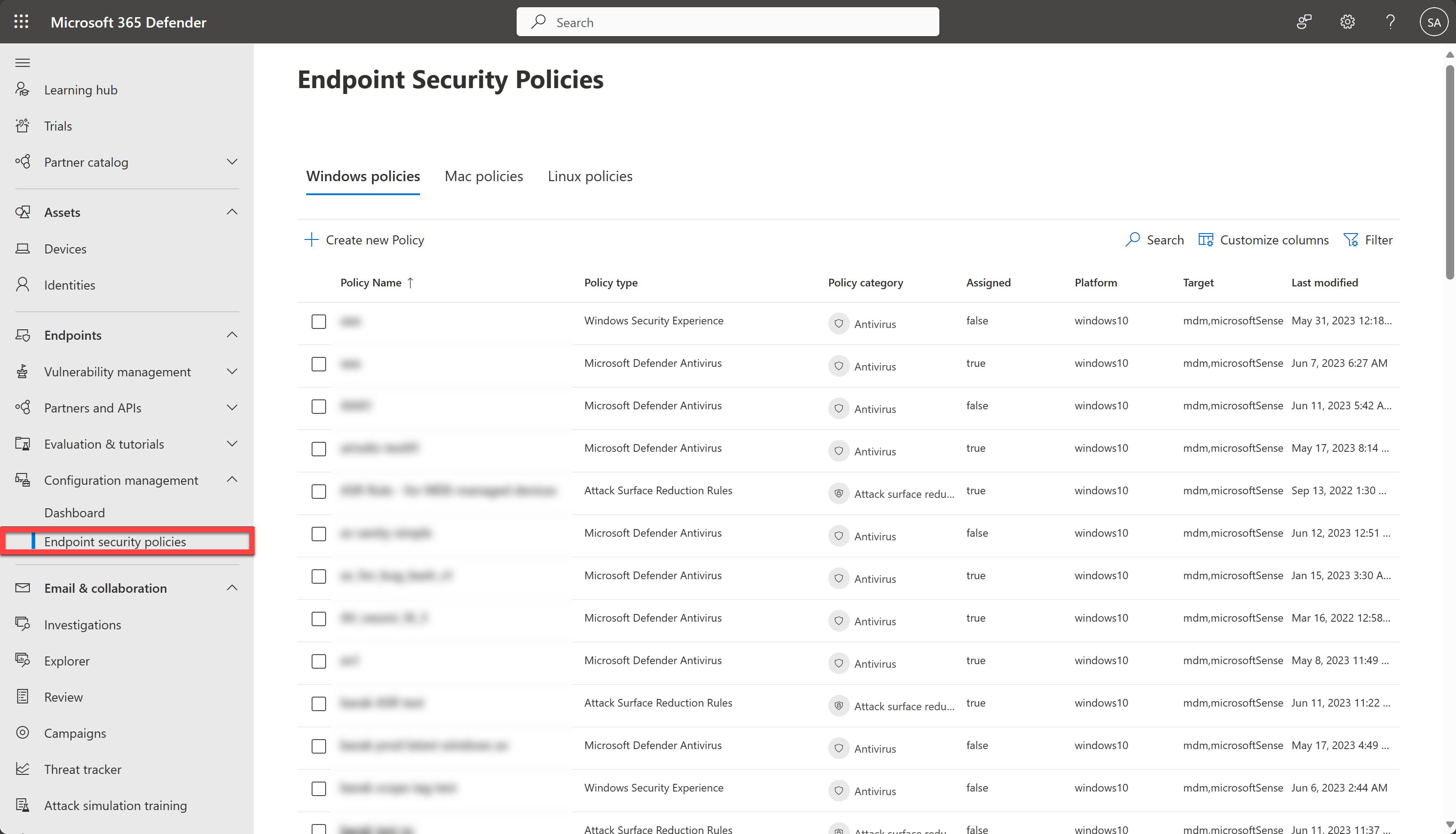
Die folgende Liste enthält eine kurze Beschreibung der einzelnen Endpunktsicherheitsrichtlinientypen:
Antivirus : Antivirenrichtlinien helfen Sicherheitsadministratoren, sich auf die Verwaltung der diskreten Gruppe von Antivireneinstellungen für verwaltete Geräte zu konzentrieren.
Datenträgerverschlüsselung : Endpunktsicherheits-Datenträgerverschlüsselungsprofile konzentrieren sich nur auf die Einstellungen, die für eine integrierte Verschlüsselungsmethode für Geräte wie FileVault oder BitLocker relevant sind. Dieser Fokus erleichtert Sicherheitsadministratoren die Verwaltung der Einstellungen für die Datenträgerverschlüsselung, ohne in einer Vielzahl nicht verwandter Einstellungen navigieren zu müssen.
Firewall : Verwenden Sie die Firewallrichtlinie für Endpunktsicherheit in Intune, um eine integrierte Gerätefirewall für Geräte zu konfigurieren, auf denen macOS und Windows 10/11 ausgeführt wird.
Endpunkterkennung und -reaktion : Wenn Sie Microsoft Defender für Endpunkt in Intune integrieren, verwenden Sie die Endpunktsicherheitsrichtlinien für Endpunkterkennung und -reaktion (EDR), um die EDR-Einstellungen zu verwalten und Geräte in Microsoft Defender für Endpunkt zu integrieren.
Verringerung der Angriffsfläche : Wenn Microsoft Defender Antivirus auf Ihren Windows 10/11-Geräten verwendet wird, verwenden Sie Intune-Endpunktsicherheitsrichtlinien für die Verringerung der Angriffsfläche, um diese Einstellungen für Ihre Geräte zu verwalten.
Erstellen einer Endpunktsicherheitsrichtlinie
Melden Sie sich beim Microsoft Defender-Portal mit mindestens der Rolle Sicherheitsadministrator an.
Wählen Sie Endpunkte Konfigurationsverwaltung > Endpunktsicherheitsrichtlinien > und dann Neue Richtlinie erstellen aus.
Wählen Sie in der Dropdownliste eine Plattform aus.
Wählen Sie eine Vorlage und dann Richtlinie erstellen aus.
Geben Sie auf der Seite Grundeinstellungen einen Namen und eine Beschreibung für das Profil ein, und klicken Sie dann auf Weiter.
Erweitern Sie auf der Seite Einstellungen jede Gruppe von Einstellungen, und konfigurieren Sie die Einstellungen, die Sie mit diesem Profil verwalten möchten.
Wenn Sie mit dem Konfigurieren der Einstellungen fertig sind, klicken Sie auf Weiter.
Wählen Sie auf der Seite Zuweisungen die Gruppen aus, die dieses Profil erhalten sollen.
Wählen Sie Weiter aus.
Wenn Sie fertig sind, wählen Sie auf der Seite Überprüfen + erstellendie Option Speichern aus. Das neue Profil wird in der Liste angezeigt, wenn Sie den Richtlinientyp für das Profil auswählen, das Sie erstellt haben.
Hinweis
Um die Bereichstags zu bearbeiten, müssen Sie zum Microsoft Intune Admin Center wechseln.
So bearbeiten Sie eine Endpunktsicherheitsrichtlinie
Wählen Sie die neue Richtlinie und dann Bearbeiten aus.
Wählen Sie Einstellungen aus, um eine Liste der Konfigurationseinstellungen in der Richtlinie zu erweitern. Sie können die Einstellungen in dieser Ansicht nicht ändern, aber Sie können überprüfen, wie sie konfiguriert werden.
Um die Richtlinie zu ändern, wählen Sie Bearbeiten für jede Kategorie, in der Sie eine Änderung vornehmen möchten:
- Grundlagen
- Einstellungen
- Aufgaben
Nachdem Sie Änderungen vorgenommen haben, wählen Sie Speichern aus, um Ihre Änderungen zu speichern. Änderungen an einer Kategorie müssen gespeichert werden, bevor Sie Änderungen an zusätzlichen Kategorien einführen können.
Überprüfen von Endpunktsicherheitsrichtlinien
Um zu überprüfen, ob Sie eine Richtlinie erfolgreich erstellt haben, wählen Sie einen Richtliniennamen aus der Liste der Endpunktsicherheitsrichtlinien aus.
Hinweis
Es kann bis zu 90 Minuten dauern, bis eine Richtlinie ein Gerät erreicht. Um den Prozess zu beschleunigen, können Sie für geräte, die von Defender für Endpunkt verwaltet werden, im Menü "Aktionen" die Option Richtliniensynchronisierung auswählen, sodass sie in etwa 10 Minuten angewendet wird.
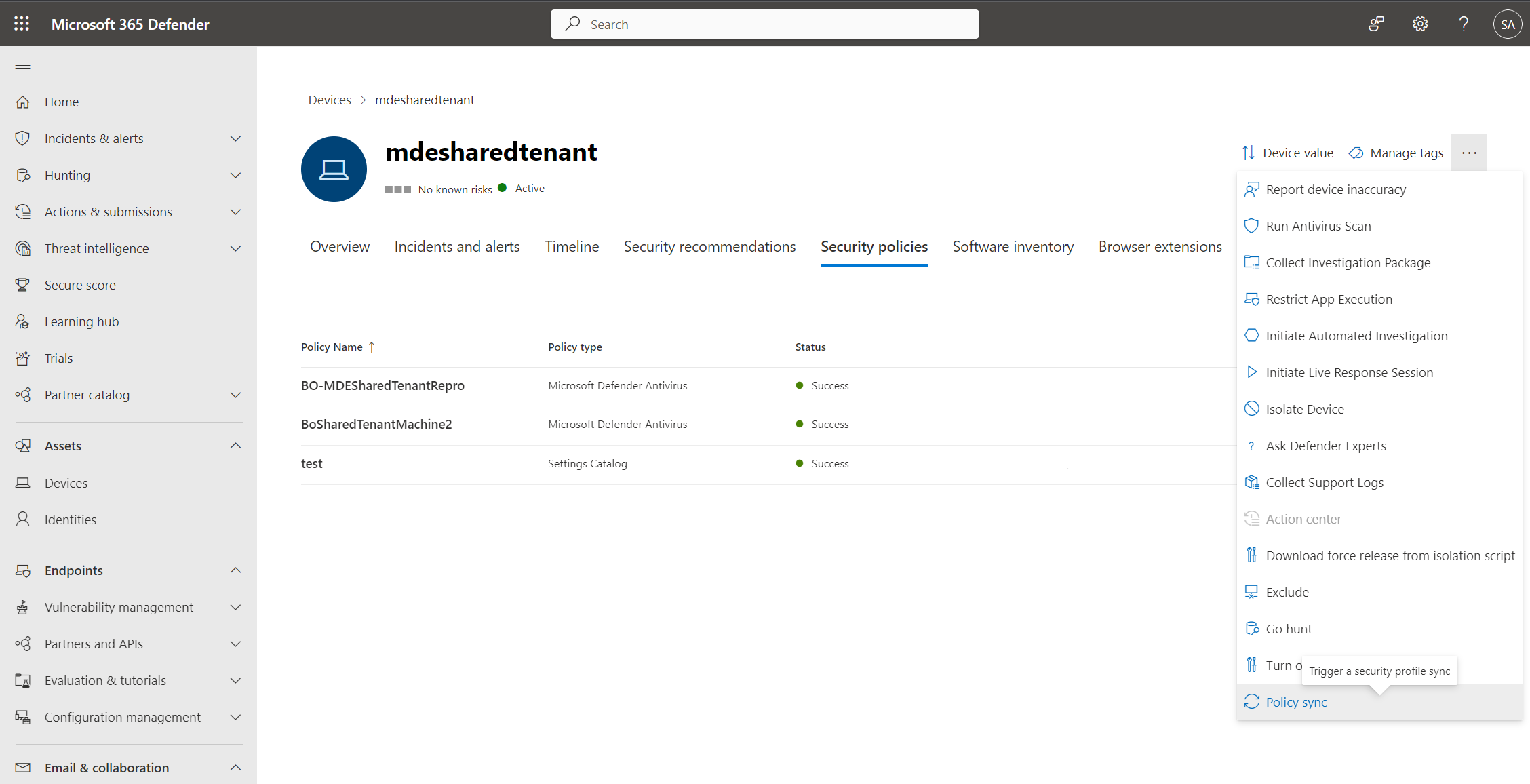
Auf der Seite "Richtlinie" werden Details angezeigt, die den Status der Richtlinie zusammenfassen. Sie können den Status einer Richtlinie, die Geräte, auf die sie angewendet wurde, und die zugewiesenen Gruppen anzeigen.
Während einer Untersuchung können Sie auch die Registerkarte Sicherheitsrichtlinien auf der Geräteseite anzeigen, um die Liste der Richtlinien anzuzeigen, die auf ein bestimmtes Gerät angewendet werden. Weitere Informationen finden Sie unter Untersuchen von Geräten.
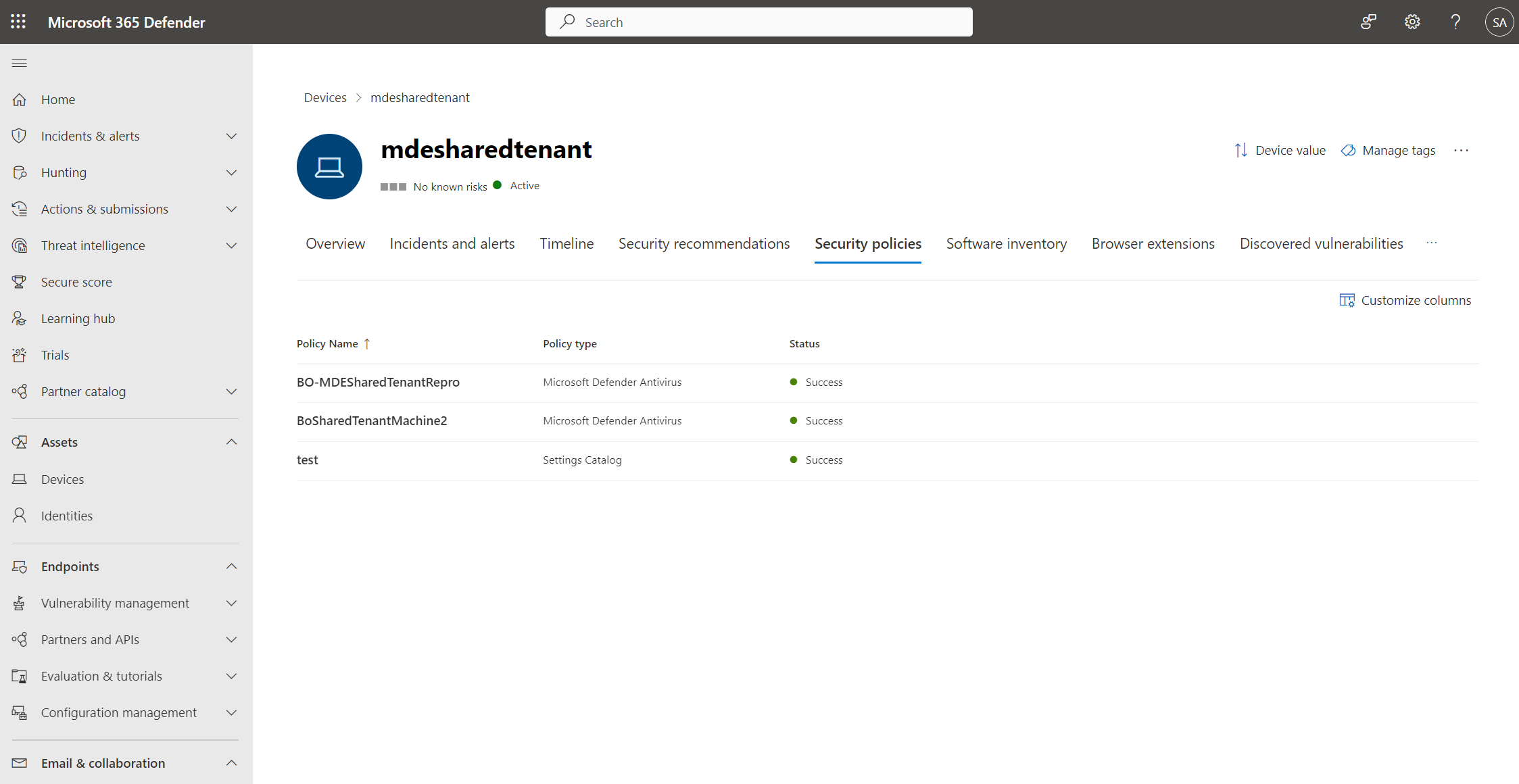
Tipp
Möchten Sie mehr erfahren? Wenden Sie sich an die Microsoft-Sicherheitscommunity in unserer Tech Community: Microsoft Defender for Endpoint Tech Community.
Feedback
Bald verfügbar: Im Laufe des Jahres 2024 werden wir GitHub-Issues stufenweise als Feedbackmechanismus für Inhalte abbauen und durch ein neues Feedbacksystem ersetzen. Weitere Informationen finden Sie unter https://aka.ms/ContentUserFeedback.
Feedback senden und anzeigen für